上海徐家汇网站建设长沙企业网站设计
一、RSYNC概述
1、什么是rsync
rsync的好姐妹
-
sync 同步:刷新文件系统缓存,强制将修改过的数据块写入磁盘,并且更新超级块。
-
async 异步:将数据先放到缓冲区,再周期性(一般是30s)的去同步到磁盘。
-
rsync 远程同步:==remote synchronous==
数据同步过程
sync数据同步 => 保存文件(目标)=> 强制把缓存中的数据写入磁盘(立即保存),实时性要求比较高的场景
asyn数据异步 => 保存文件(目标)=> 将数据先放到缓冲区,再周期性(一般是30s)的去同步到磁盘,适合大批量数据同步的场景
2、rsync特点
-
可以镜像保存整个目录树和文件系统
-
可以保留原有的权限(permission,mode),owner,group,时间(修改时间,modify time),软硬链接,文件acl,文件属性(attributes)信息等
-
传输==效率高==,使用同步算法,只比较变化的(增量备份)
file1.txt file2.txt file3.txt(A服务器)
rsync实现数据同步 => 只同步file3.txt => 增量备份
file1.txt file2.txt(B服务器)
-
支持匿名传输,方便网站镜像;也可以做验证,加强安全
3、rsync与scp的区别
两者都可以实现远程同步,但是相对比而言,rsync能力更强
① 支持增量备份 ② 数据同步时保持文件的原有属性
二、RSYNC的使用
1、基本语法
# man rsync NAMErsync — a fast, versatile, remote (and local) file-copying tool//一种快速、通用、远程(和本地)的文件复制工具 SYNOPSIS//本地文件同步Local:rsync [OPTION...] SRC... [DEST]//远程文件同步Access via remote shell:Pull: rsync [OPTION...] [USER@]HOST:SRC... [DEST]Push: rsync [OPTION...] SRC... [USER@]HOST:DEST OPTION选项说明 -v 详细模式输出 -a 归档模式,递归的方式传输文件,并保持文件的属性,equals -rlptgoD -r 递归拷贝目录 -l 保留软链接 -p 保留原有权限 -t 保留原有时间(修改) -g 保留属组权限 -o 保留属主权限 -D 等于--devices --specials 表示支持b,c,s,p类型的文件 -R 保留相对路径 -H 保留硬链接 -A 保留ACL策略 -e 指定要执行的远程shell命令,ssh更改端口常用选项 -E 保留可执行权限 -X 保留扩展属性信息 a属性
PUSH:推,相当于上传;PULL:拉,相当于下载
2、本地文件同步
本地文件同步简单理解就是把文件从一个位置(同步=>拷贝)到另外一个位置(类似cp)
案例:/dir1、/dir2与/dir3,/dir1中创建三个文件file1、file2、file3,使用rsync本地同步
# mkdir /dir1
# mkdir /dir2
# mkdir /dir3
# touch /dir1/file{1..3}
# rsync -av /dir1/ /dir2 => 把/dir1目录中的所有文件拷贝到/dir2目录中
# rsync -av /dir1 /dir3 => 把/dir1目录整体同步到/dir3目录中
案例:rsync -R选项的应用(保留相对路径)
# rsync -avR /dir1/ /dir2
案例:rsync --delete(删除目标目录里多余的文件)
/dir1 === /dir2
file1、file2 file1、file2、file3
rsync --delete同步后,会自动删除file3文件。(让dir1与dir2目录中的文件高度一致)
# rsync -av --delete /dir1/ /dir2
3、远程文件同步
Push:上传文件到远程服务器端
# rsync -av 本地文件或目录 远程用户名@远程服务器的IP地址:目标路径
案例:把linux.txt文档传输到远程服务器端(10.1.1.100)
# rsync -av linux.txt
案例:把shop文件夹传输到远程服务器端(10.1.1.100)
# rsync -av shop root@10.1.1.100:/root
Pull:下载文件到本地服务器端
# rsync -av 远程用户名@远程服务器的IP:目标文件或目录 本地存储位置
案例:把远程服务器(10.1.1.100)的/etc/hosts文件下载到本地
# rsync -av root@10.1.1.100:/etc/hosts ./
案例:把远程服务器(10.1.1.100)的/shop文件夹下载到本地
# rsync -av root@10.1.1.100:/shop ./
思考:
问题1:rsync远程同步数据时,默认情况下为什么需要密码?如果不想要密码同步怎么实现?
rsync在远程同步时,之所以要输入密码的主要原因在于其底层还是基于SSH服务的。SSH有两种认证方式,如果没有配置免密则默认使用用户名+密码的认证方式。
不想要密码同步,可以考虑使用SSH免密操作。
Code => Backup
Code:
# ssh-keygen -t rsa -P "" # ssh-copy-id root@10.1.1.100
问题2:如果Backup服务器端更改了SSH的默认密码,那这个数据该如何?
# rsync -e "ssh -p 10086" -av rsync.txt root@10.1.1.100:/root
4、rsync作为系统服务
默认情况下,rsync只是作为一个命令来进行使用的(ps在查询进程时,找不到对应的服务),但是rsync提供了一种作为系统服务的实现方式。
Linux系统服务的思路:
对外提供服务——>端口监听——>==启动服务==——>启动脚本——>配置文件
第一步:启动rsyncd服务(CentOS6中没有,CentOS7中有这个服务)
# systemctl start rsyncd
如果企业中使用到操作系统为CentOS6版本,则没有启动脚本。必须求帮助:
# man rsync # rsync --help Use "rsync --daemon --help" to see the daemon-mode command-line options. CentOS6:rsync作为系统服务 # touch /etc/rsyncd.conf # rsync --daemon # ps -ef|grep rsync # netstat -tunlp |grep rsync => -t tcp -u udp
注:如果rsync作为系统服务单独运行,则其底层就不需要SSH服务了!
第二步:rsyncd服务的配置文件/etc/rsyncd.conf
# man 5 rsyncd.conf

三、任务解决方案(重点)
1、环境准备
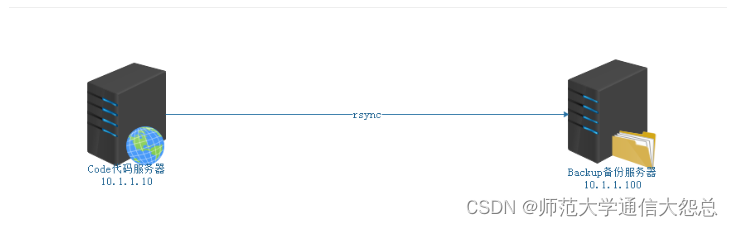
| 编号 | IP地址 | 主机名称 | 角色 |
|---|---|---|---|
| 1 | 10.1.1.10 | code.itcast.cn | Code(MIS) |
| 2 | 10.1.1.100 | backup.itcast.cn | Backup(Backup) |
第一步:关闭防火墙与SELinux
# systemctl stop firewalld # systemctl disable firewalld # setenforce 0 # vim /etc/selinux/config SELINUX=disabled
第二步:更改主机名称
# hostnamectl set-hostname code.itcast.cn # hostnamectl set-hostname backup.itcast.cn # su
第三步:更改IP地址(静态IP)
# vim /etc/sysconfig/network-scripts/ifcfg-ens33 TYPE="Ethernet" BOOTPROTO="none" IPADDR=10.1.1.10 NETMASK=255.255.255.0 GATEWAY=10.1.1.2 DNS1=8.8.8.8 DNS2=114.114.114.114 NAME="ens33" UUID="a5bb176c-c05c-4bdb-8975-a4aafa2fc90u" => 更改UUID的后3位 DEVICE="ens33" ONBOOT="yes" # vim /etc/sysconfig/network-scripts/ifcfg-ens33 TYPE="Ethernet" BOOTPROTO="none" IPADDR=10.1.1.100 NETMASK=255.255.255.0 GATEWAY=10.1.1.2 DNS1=8.8.8.8 DNS2=114.114.114.114 NAME="ens33" UUID="a5bb176c-c05c-4bdb-8975-a4aafa2fc56y" => 更改UUID的后3位 DEVICE="ens33" ONBOOT="yes" # systemctl restart network
第四步:关闭NetworkManager
# systemctl stop NetworkManager # systemctl disable NetworkManager
第五步:配置YUM源
略
第六步:时间同步
# ntpdate cn.ntp.org.cn
2、任务解决方案
==Code:10.1.1.10服务器==
第一步:准备代码文件
# mkdir /app/java_project -p
# mkdir /app/java_project/aa{1..3}
# touch /app/java_project/file{1..9}.java
第二步:把rsync作为系统服务运行
# vim /etc/rsyncd.conf [app] path=/app/java_project log file=/var/log/rsync.log # systemctl start rsyncd # ps -ef |grep rsync # netstat -tnlp |grep rsync
==Backup:10.1.1.100==
第三步:创建备份目录
# mkdir /backup/app1_java -p
第四步:测试rsync是否可以连接到rsync服务
# rsync -a root@10.1.1.10:: app -a:获取rsync服务对应的同步目录标签
下载文件到本地
# rsync -av root@10.1.1.10::app /backup/app1_java
第五步:编写计划任务 + Shell的脚本文件,自动实现代码备份
① 编写计划任务
# crontab -e 3 1 * * * /root/rsync_java.sh
② 编写rsync_java.sh脚本程序
# vim rsync_java.sh #!/bin/bash rsync -av root@10.1.1.10::app /backup/app1_java &>/dev/null # chmod +x rsync_java.sh
3、任务总结
Code代码服务器 => 10.1.1.10 /app/java_project
Backup备份服务器 => 10.1.1.100
Code:
① 准备代码
② 编写/etc/rsyncd.conf文件,定义同步代码目录
③ 启动rsyncd服务
Backup:
① 测试rsync是否可以连接到Code服务器上的rsyncd服务
② 创建备份目录
③ 编写计划任务,凌晨1点03去Code服务器同步代码
④ 编写rsync_java.sh文件,实现同步操作
四、RSYNC课程扩展
1、给RSYNC服务添加密码
Code服务器:
① 打开/etc/rsyncd.conf配置文件
# vim /etc/rsyncd.conf [app] path=/app/java_project log file=/var/log/rsync.log auth users = user1,user2 => 用户名 secrets file = /etc/rsyncd.secrets => 密码文件
② 在/etc目录下创建rsyncd.secrets文件
# vim /etc/rsyncd.secrets user1:123 => 设置密码,用户名:密码 user2:123
③ 更改密码文件权限为600
# chmod 600 /etc/rsyncd.secrets
④ 重启rsyncd服务
# systemctl restart rsyncd
Backup备份服务器:
# rsync -av user1@10.1.1.10::app ./ Password:123
2、RSYNC集合INOTIFY工具实现代码实时同步(重点)
第一步:在Code服务器端安装inotify-tools工具(监控器)
# tar xf inotify-tools-3.13.tar.gz -C /usr/local/ # cd /usr/local/inotify-tools-3.14 # ./configure # make # make install 安装完后,就会产生下面两个命令 /usr/local/bin/inotifywait 等待 /usr/local/bin/inotifywatch 看守 /usr/local/bin/inotifywait -m : 一直监控某个目录,create、delete、modify等行为 -r : 递归,不仅仅监控目录还要监控目录下的文件 -q : 获取操作信息,但是不输出 -e : 哪些行为需要被监控,modify,delete,create,attrib,move modify: 文件被修改 delete: 文件被删除 create: 文件被创建 attrib: 文件属性被修改 move: 文件被移动
第二步:编写inotify.sh
# vim inotify.sh /usr/local/bin/inotifywait -mrq -e modify,delete,create,attrib,move /app/java_project |while read events dorsync -av --delete /app/java_project/ root@10.1.1.100:/backup/app1_javaecho "`date +%F\ %T`出现事件$events" >> /var/log/rsync.log 2>&1 done 我对/app/java_project做了两件事 ① 在目录下创建了一个file9.java => create ② 在目录下删除了一个file5.java => delete create,delete => while => 执行两次 create rsync数据同步 delete rsync数据同步
/usr/local/bin/inotifywait -mrq -e modify,delete,create,attrib,move
第三步:添加可执行权限
# chmod +x inotify.sh
第四步:让inotify.sh文件一直执行下去
# nohup ./inotify.sh & & : 让inotify.sh在计算机后台运行,可以使用jobs命令查看,kill %编号结束,当我们退出终端时,这个执行会自动结束 nohup : 让程序一直在后台运行,即使我们关闭了终端
扩展:如何查看rsync.log日志文件
# cat /var/log/rsync.log
